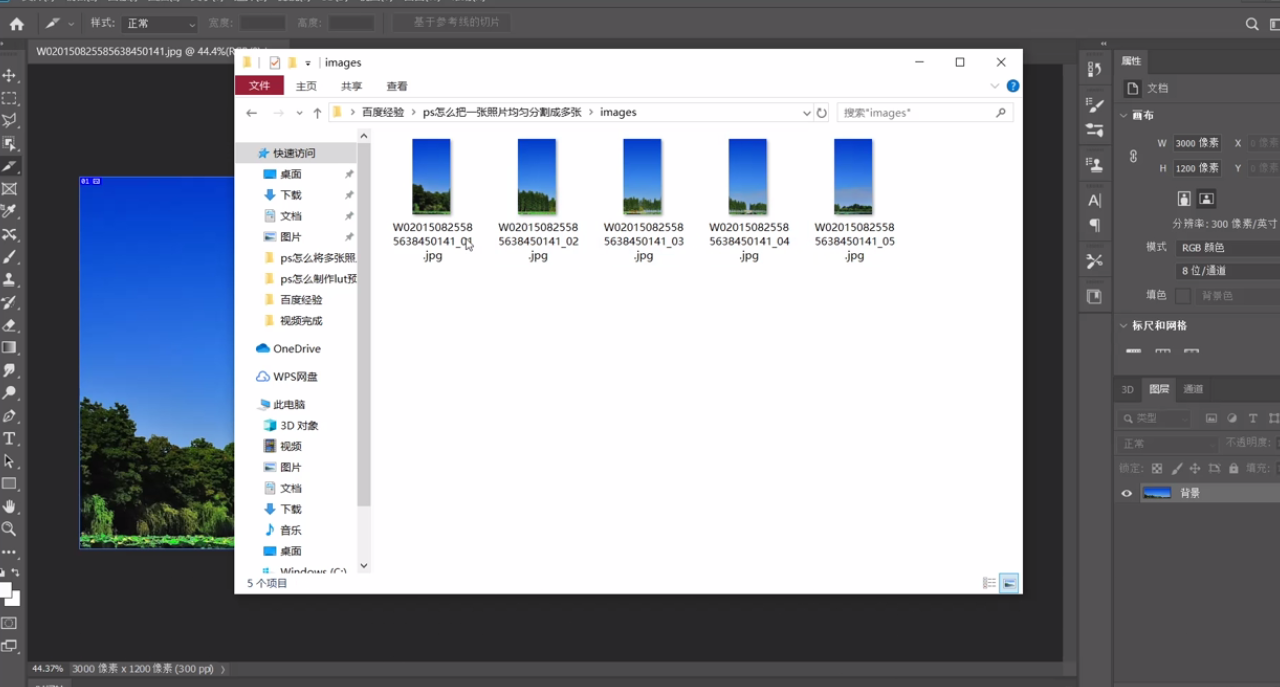1、打开ps。

2、打开图片。
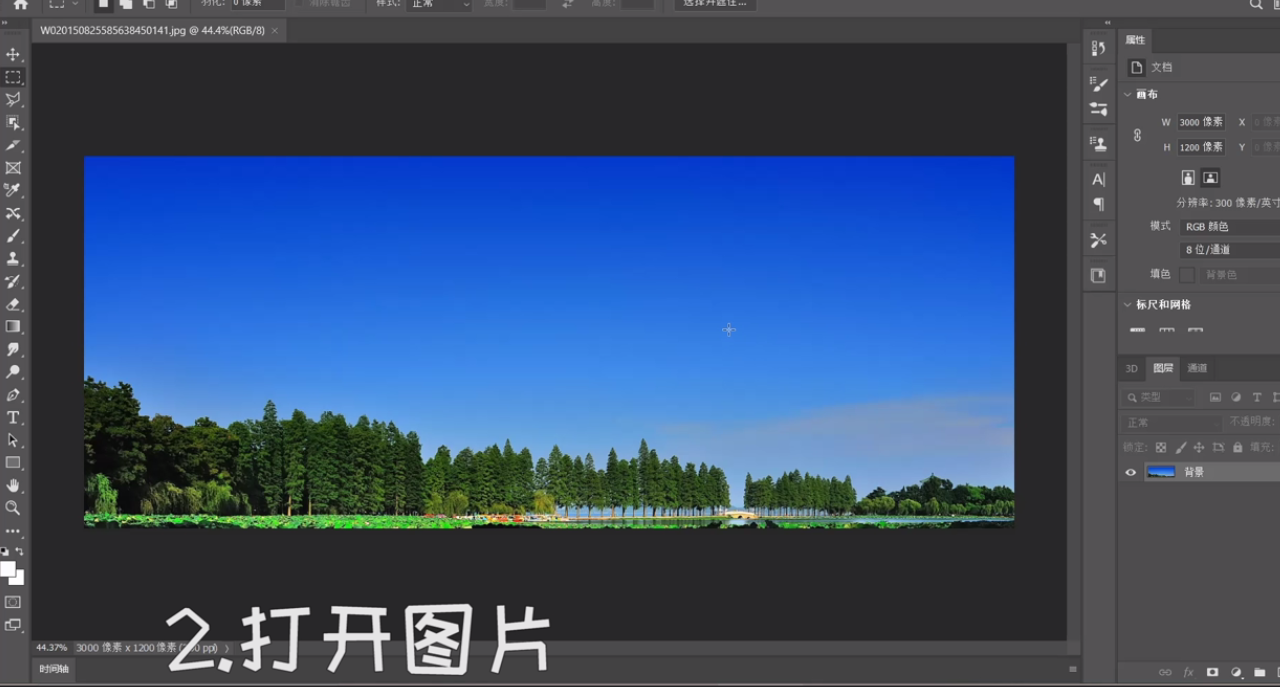
3、选择左侧切片工具。

4、右键图像选择切片划分。

5、可以选择水平划分和垂直划分。

6、设置数量。
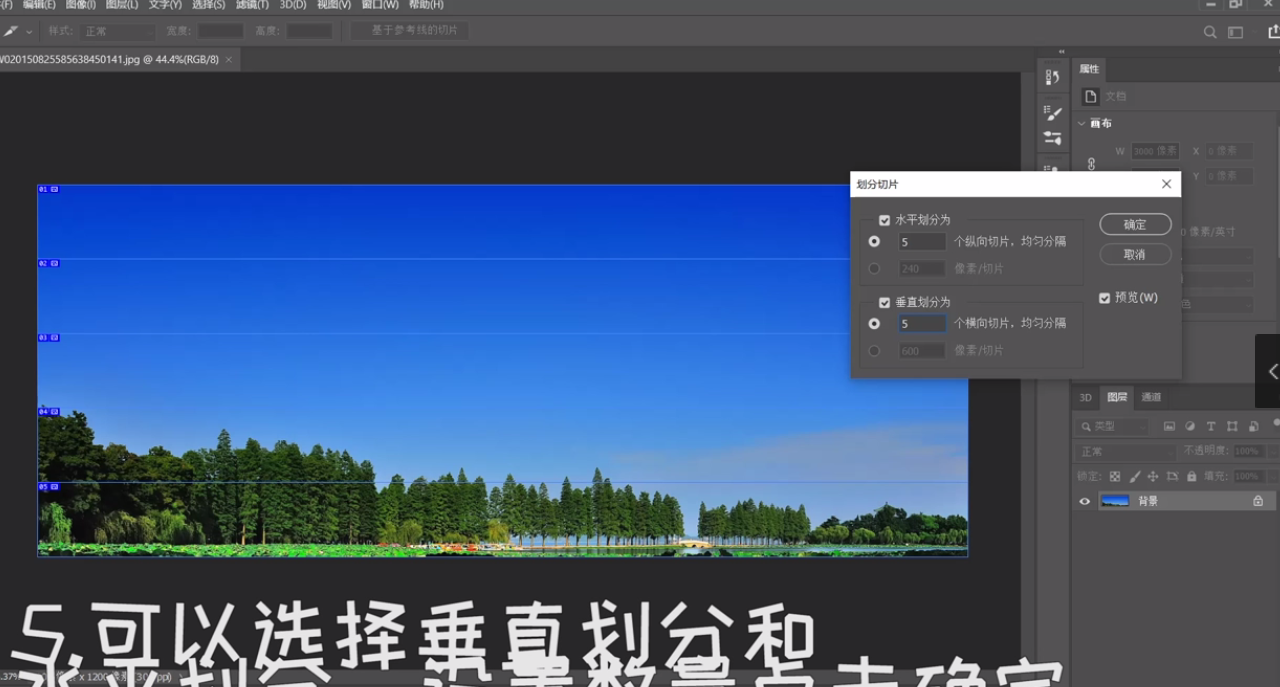
7、点击确定。
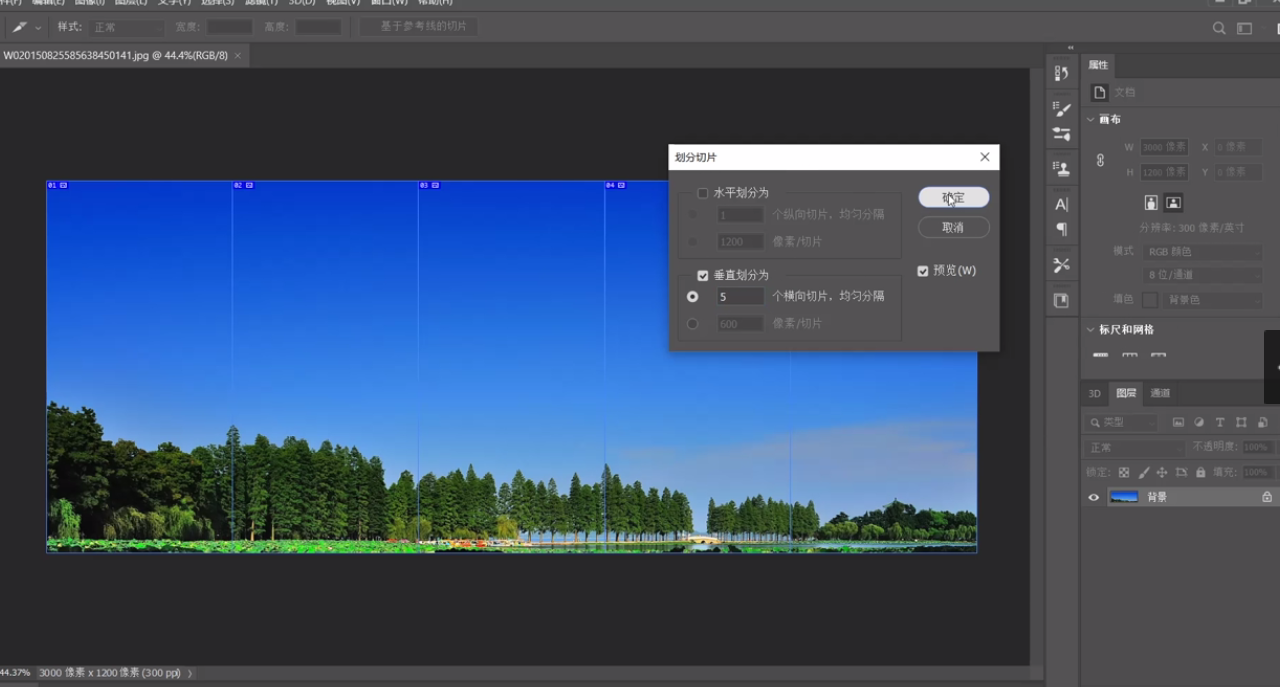
8、点击文件。
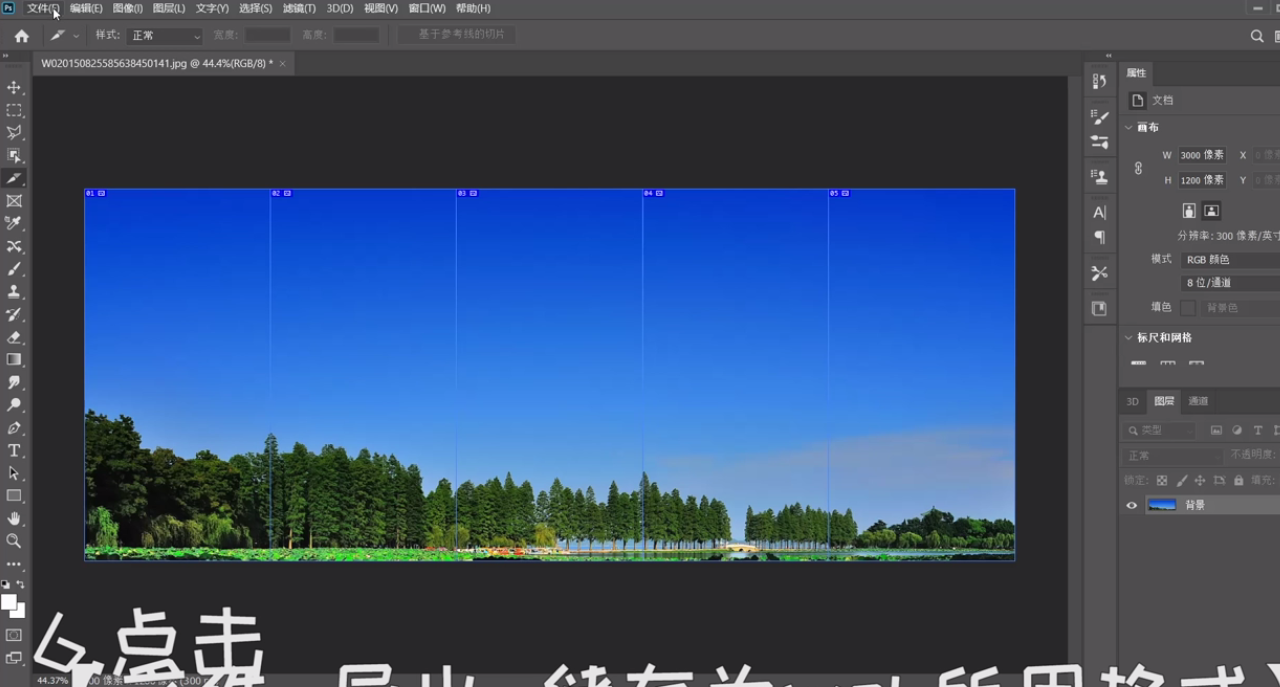
9、点击导出。
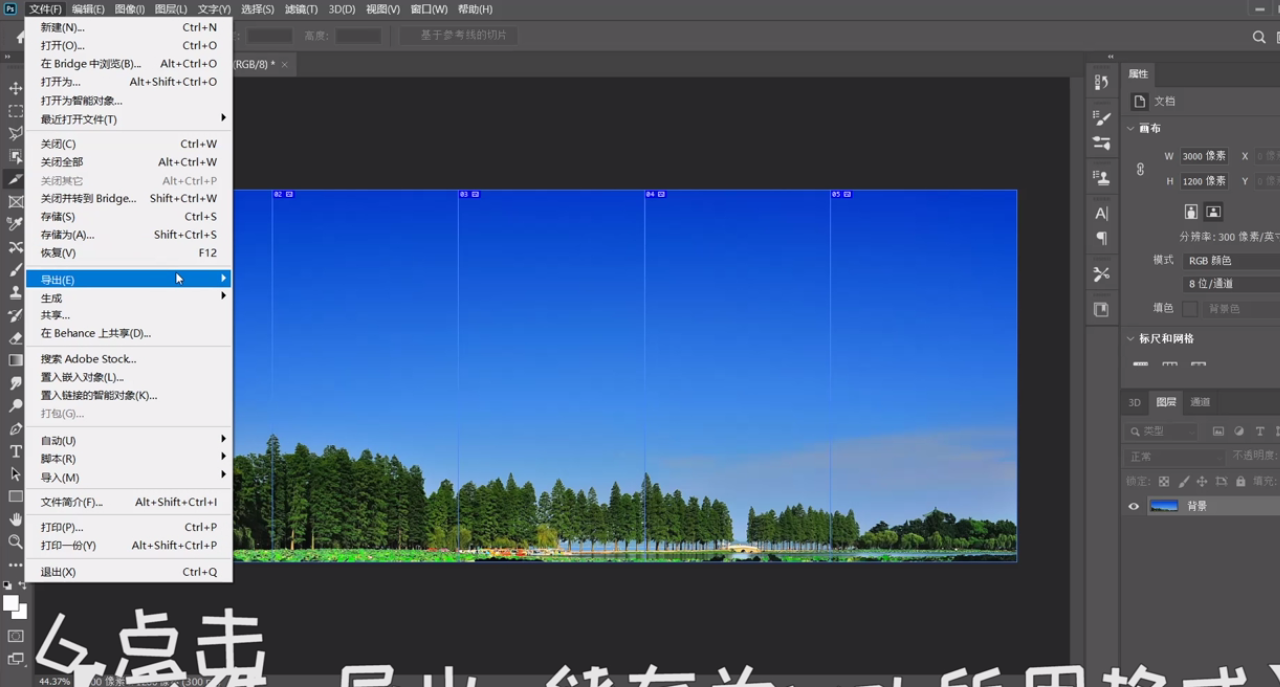
10、点击储存为web所用格式。
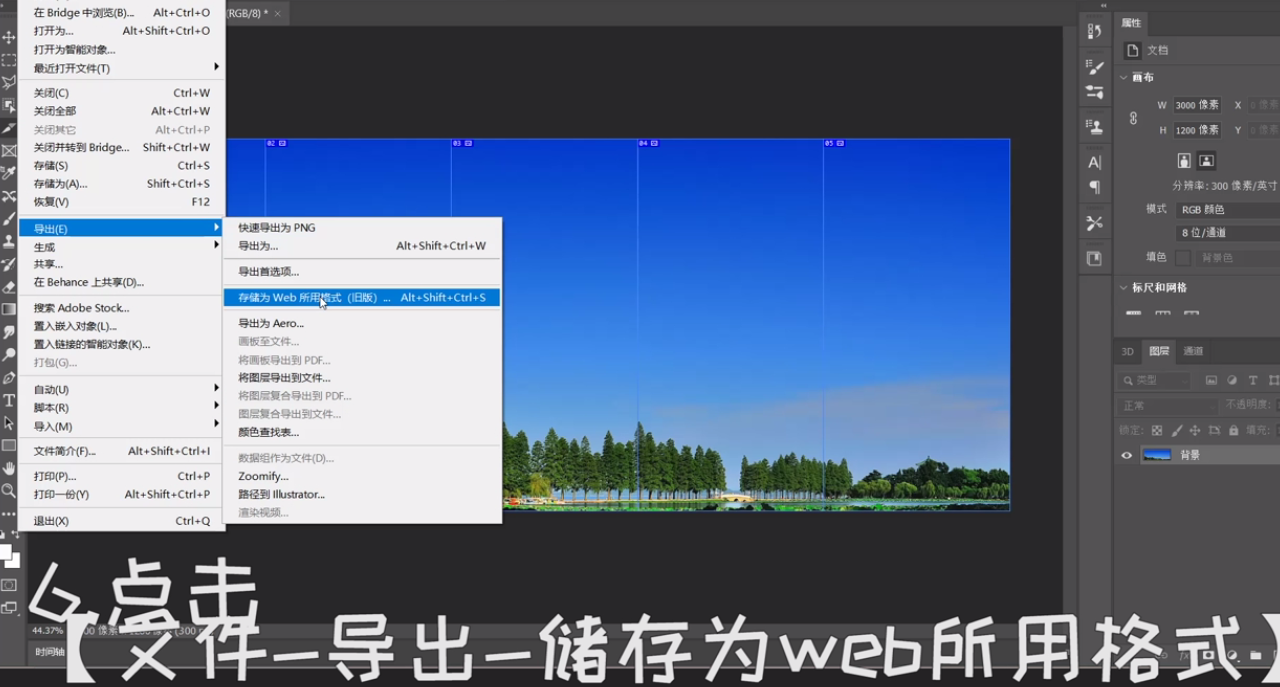
11、选择JPEG格式。
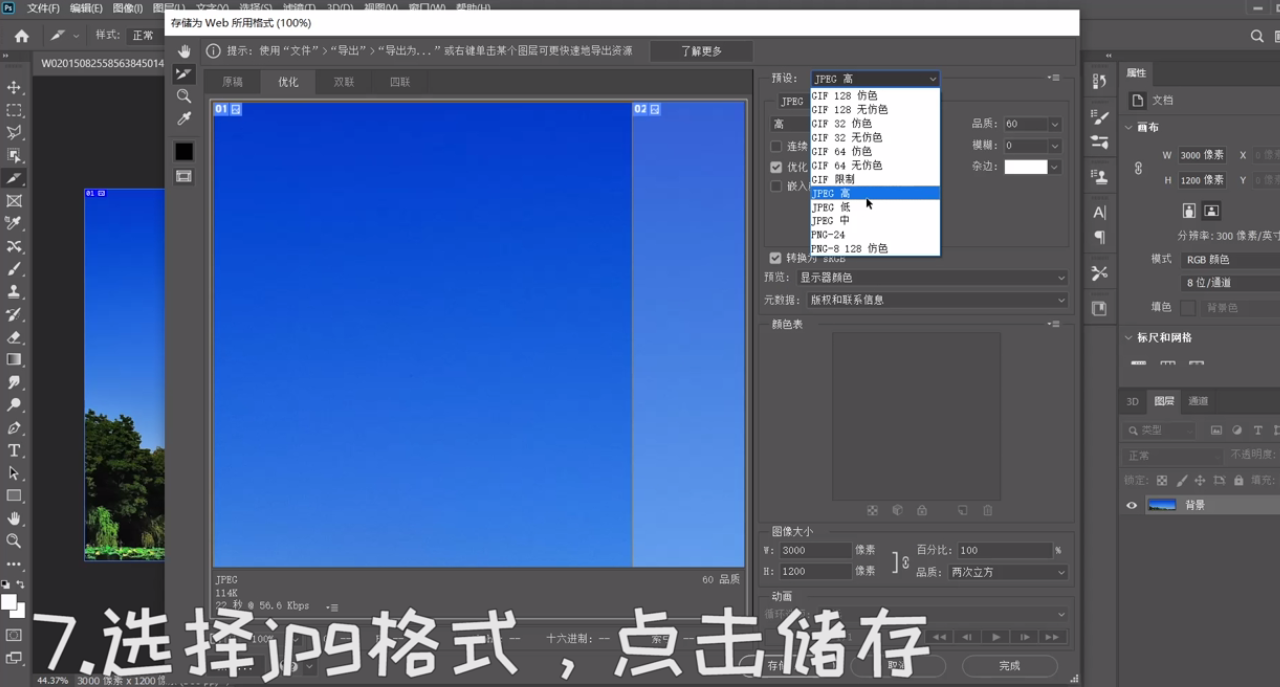
12、点击储存。

13、选择储存路径,点击确定。
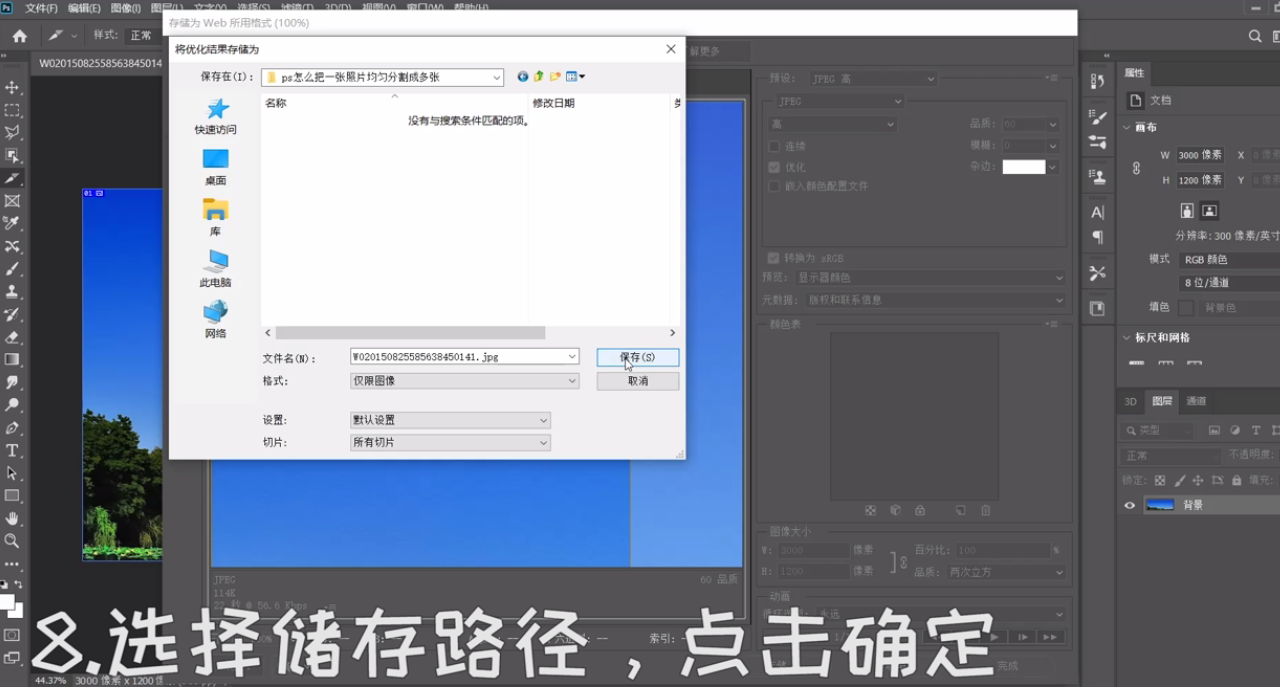
14、打开储存路径。
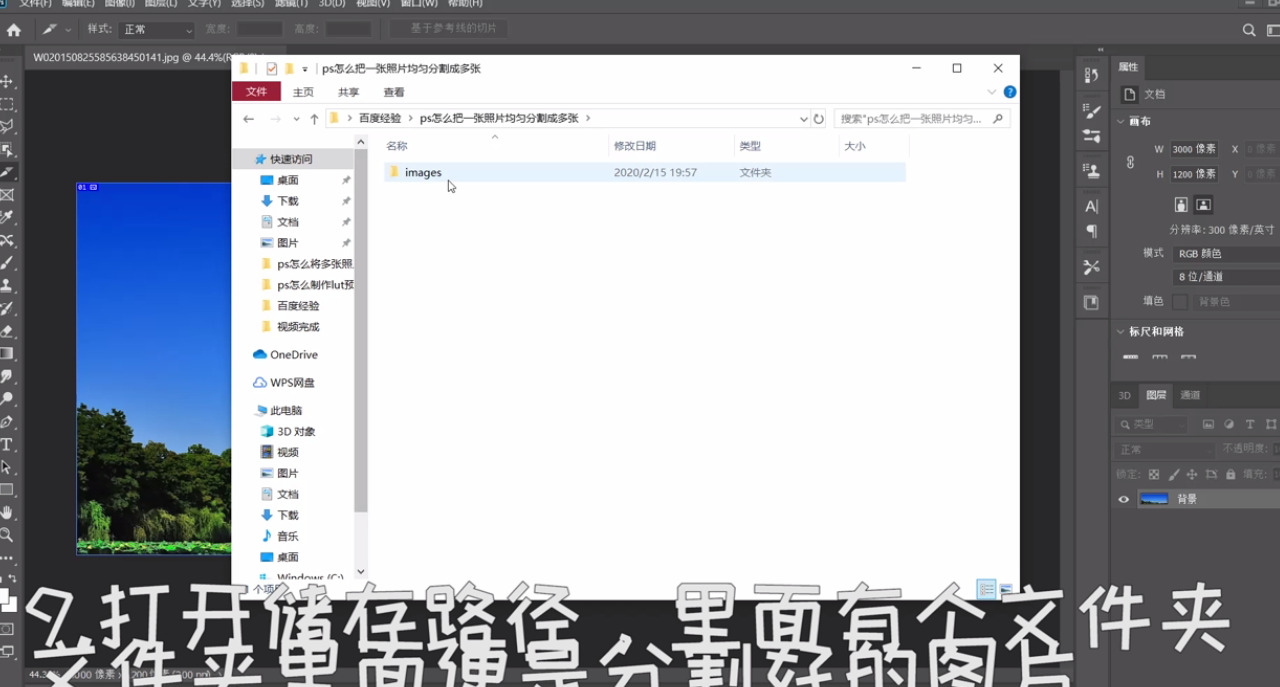
15、查看分割好的照片。
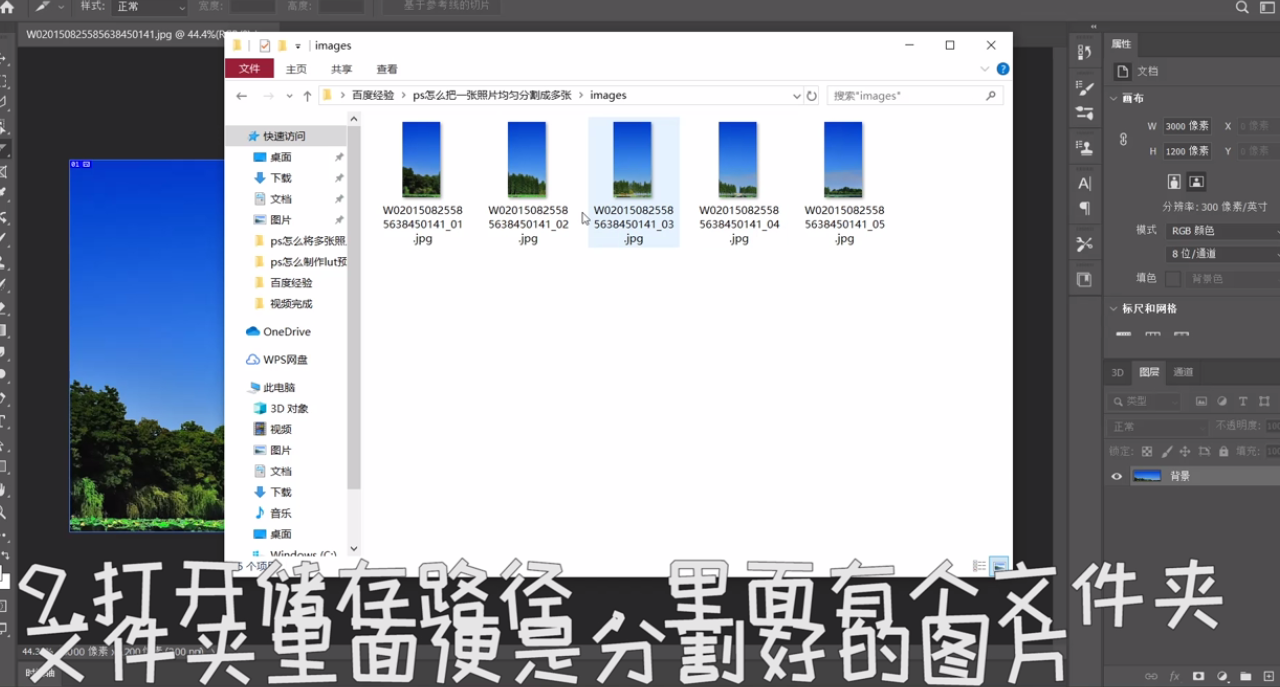
16、PS一张图片分割成多张图片设置完成。
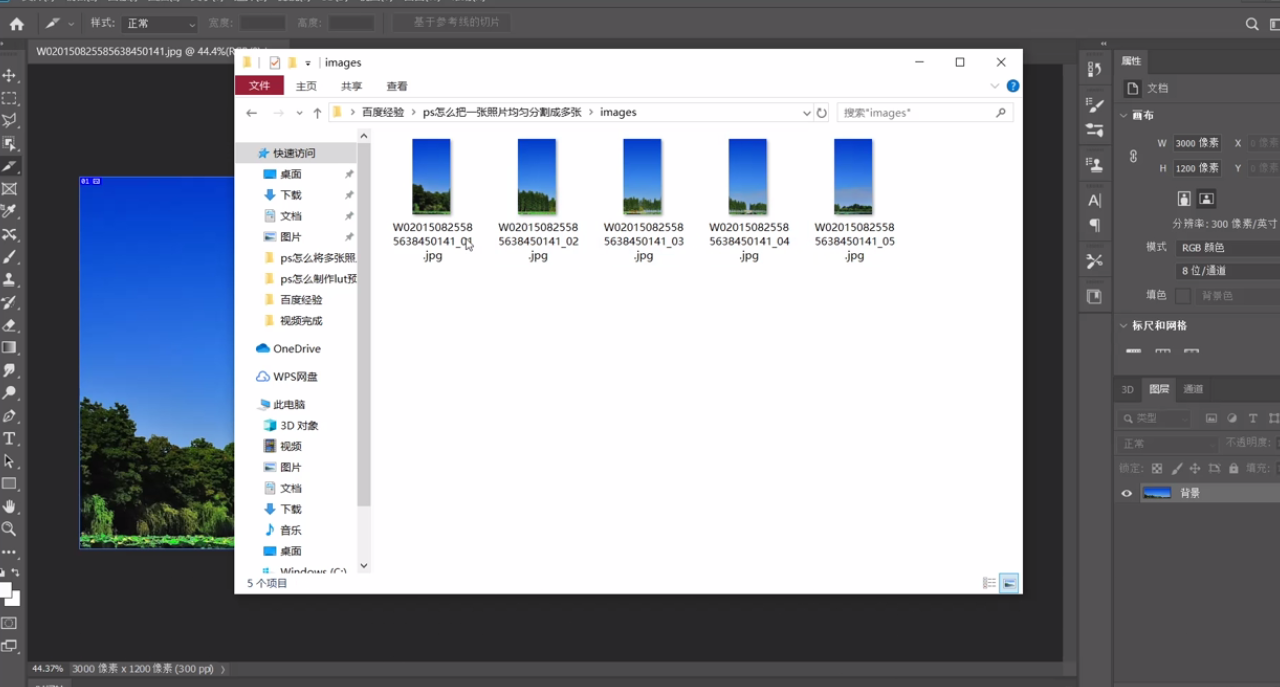
时间:2024-10-12 08:26:04
1、打开ps。

2、打开图片。
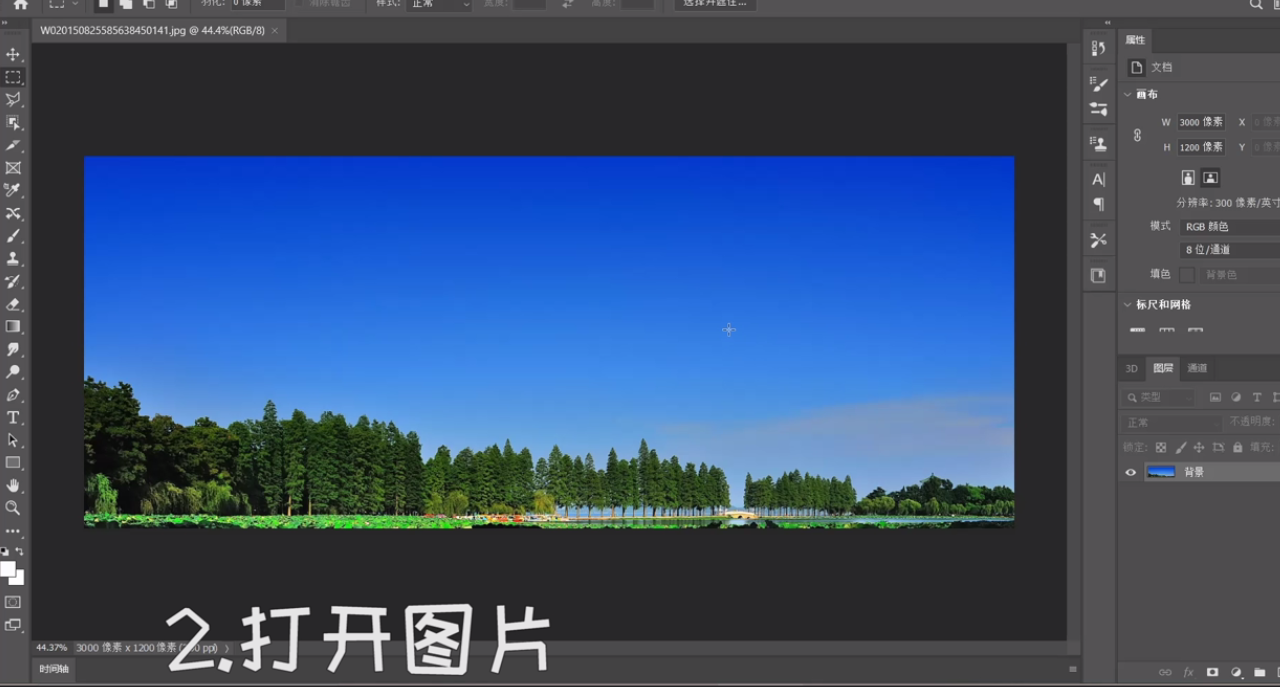
3、选择左侧切片工具。

4、右键图像选择切片划分。

5、可以选择水平划分和垂直划分。

6、设置数量。
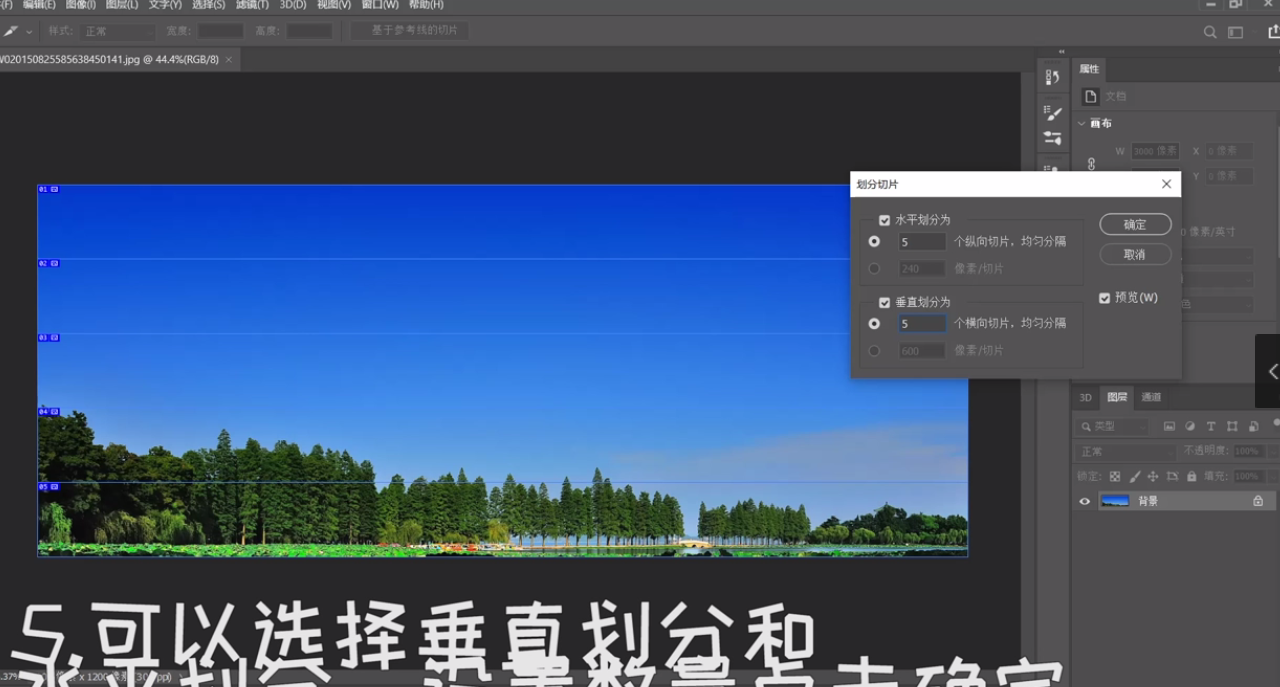
7、点击确定。
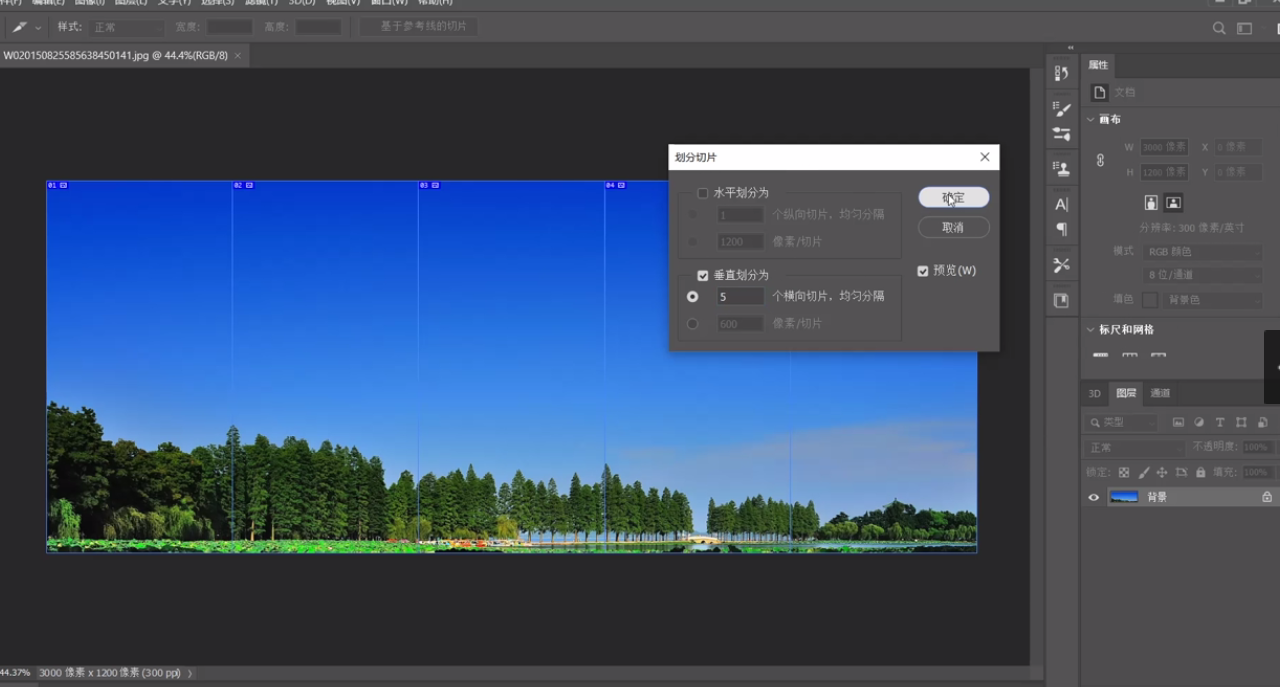
8、点击文件。
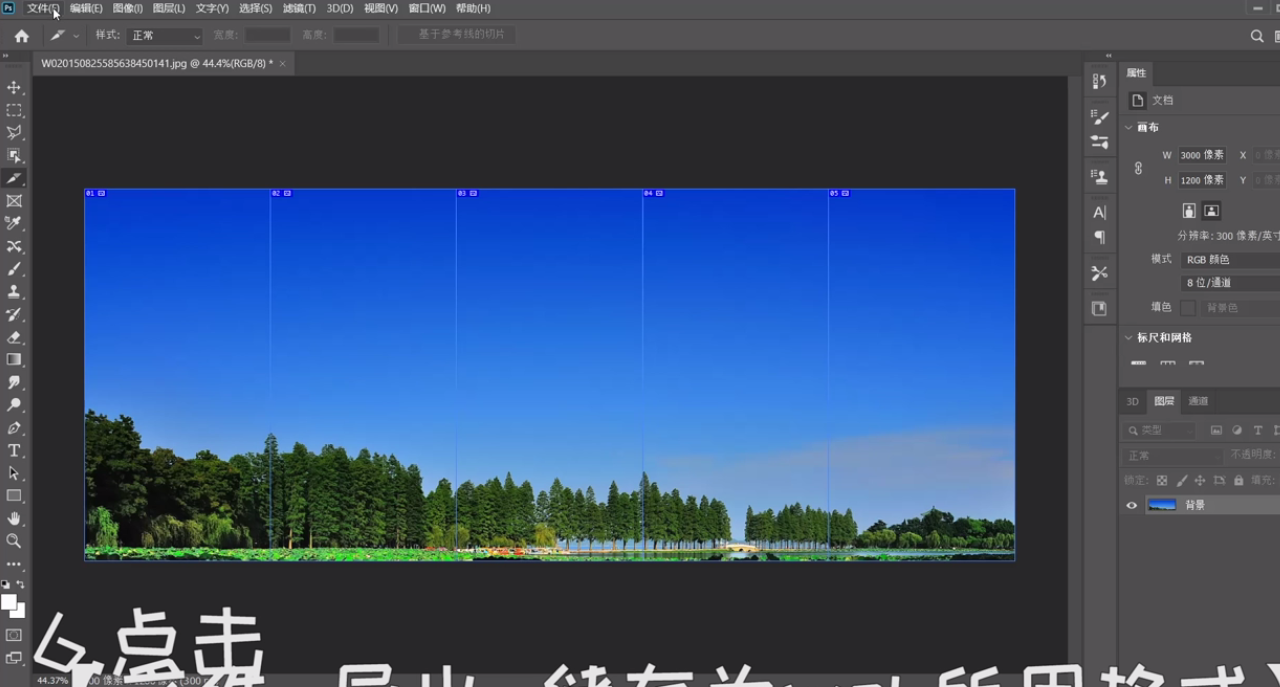
9、点击导出。
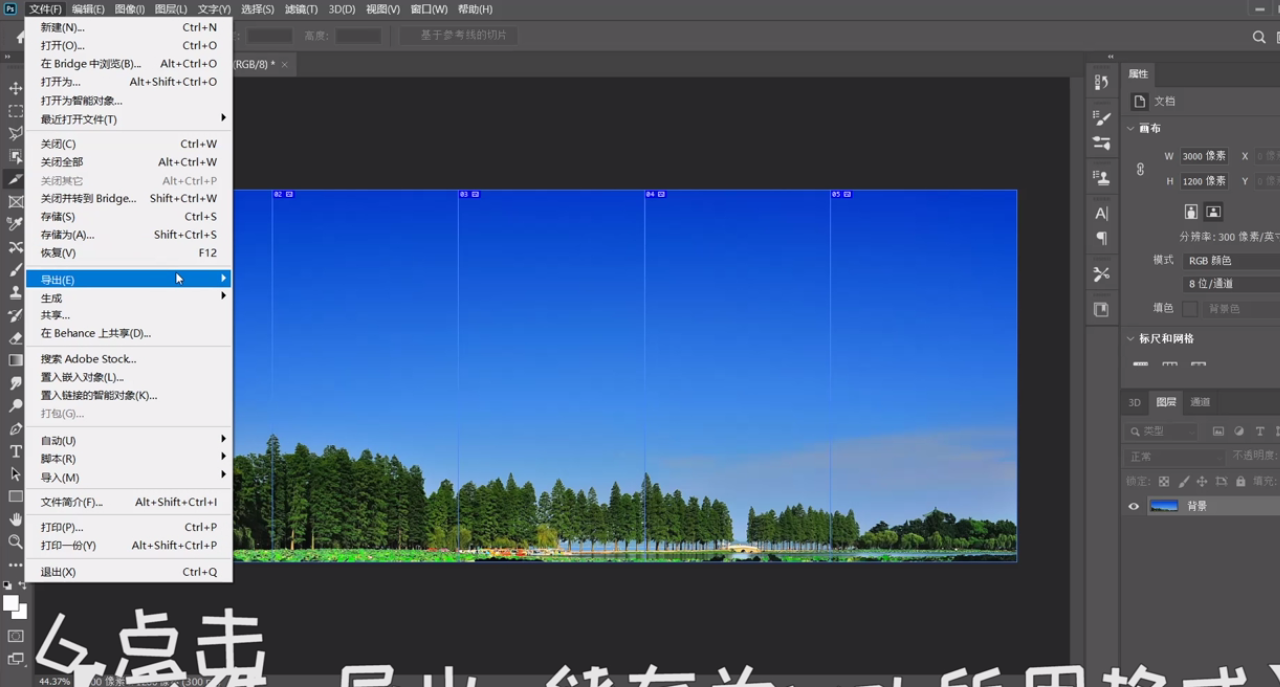
10、点击储存为web所用格式。
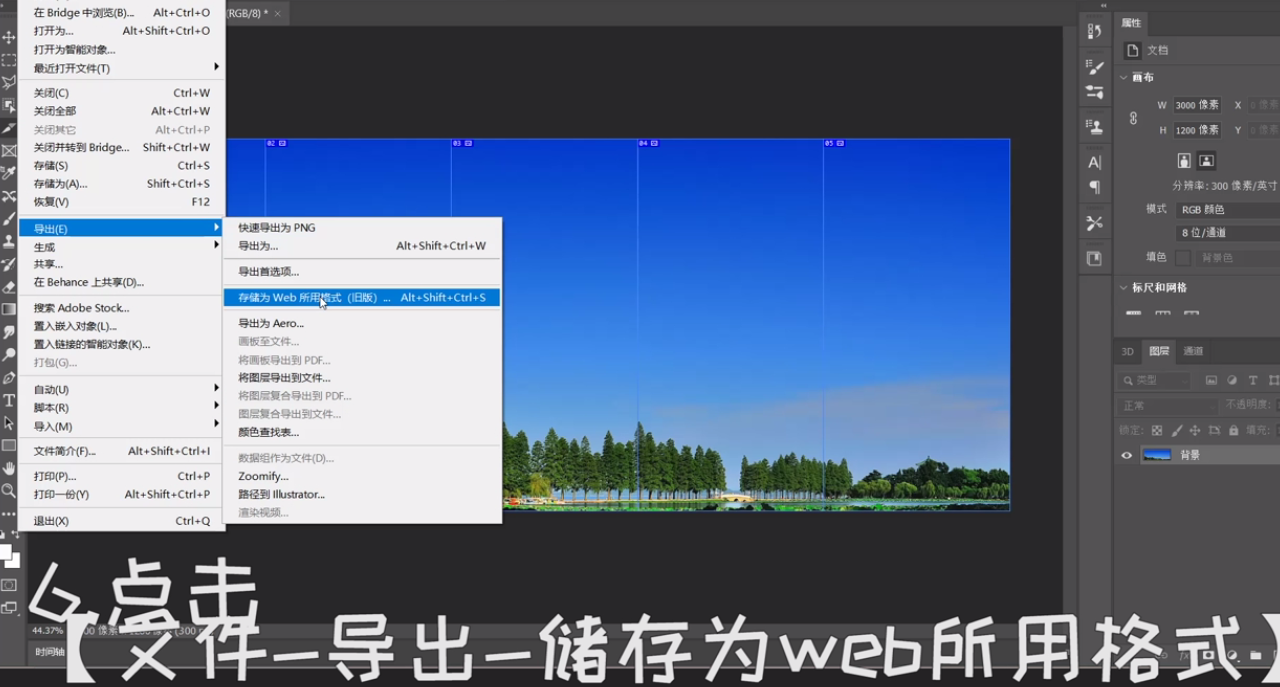
11、选择JPEG格式。
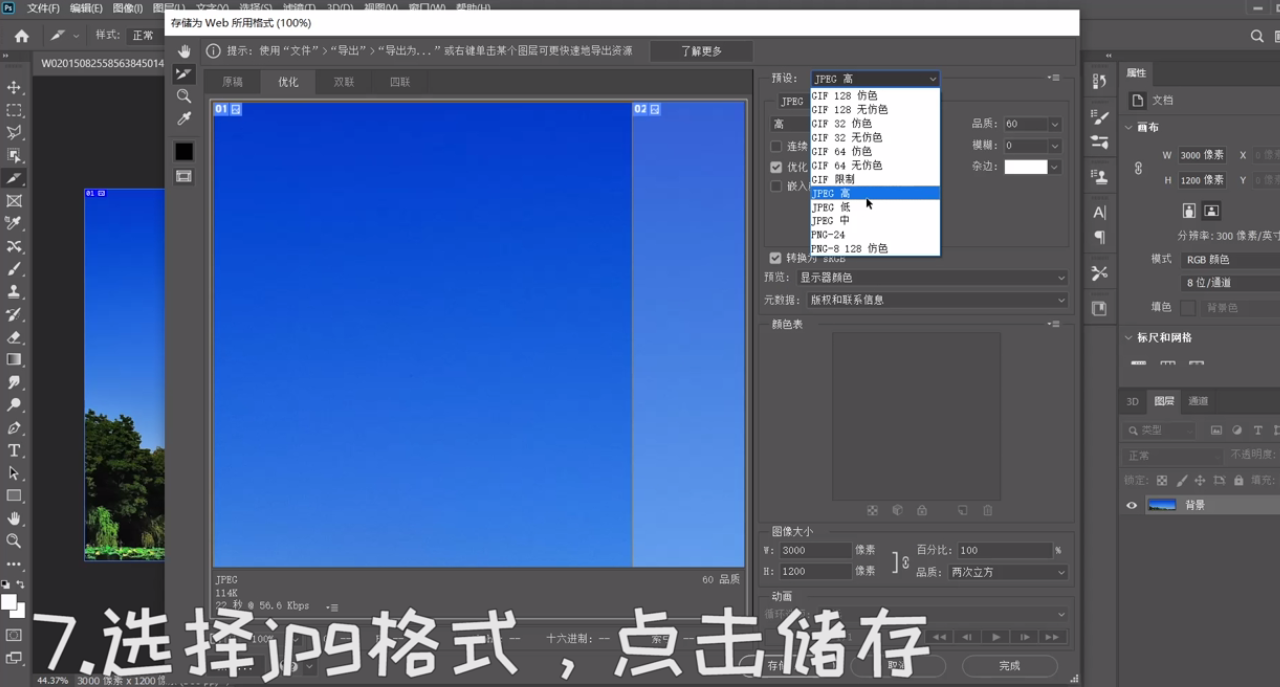
12、点击储存。

13、选择储存路径,点击确定。
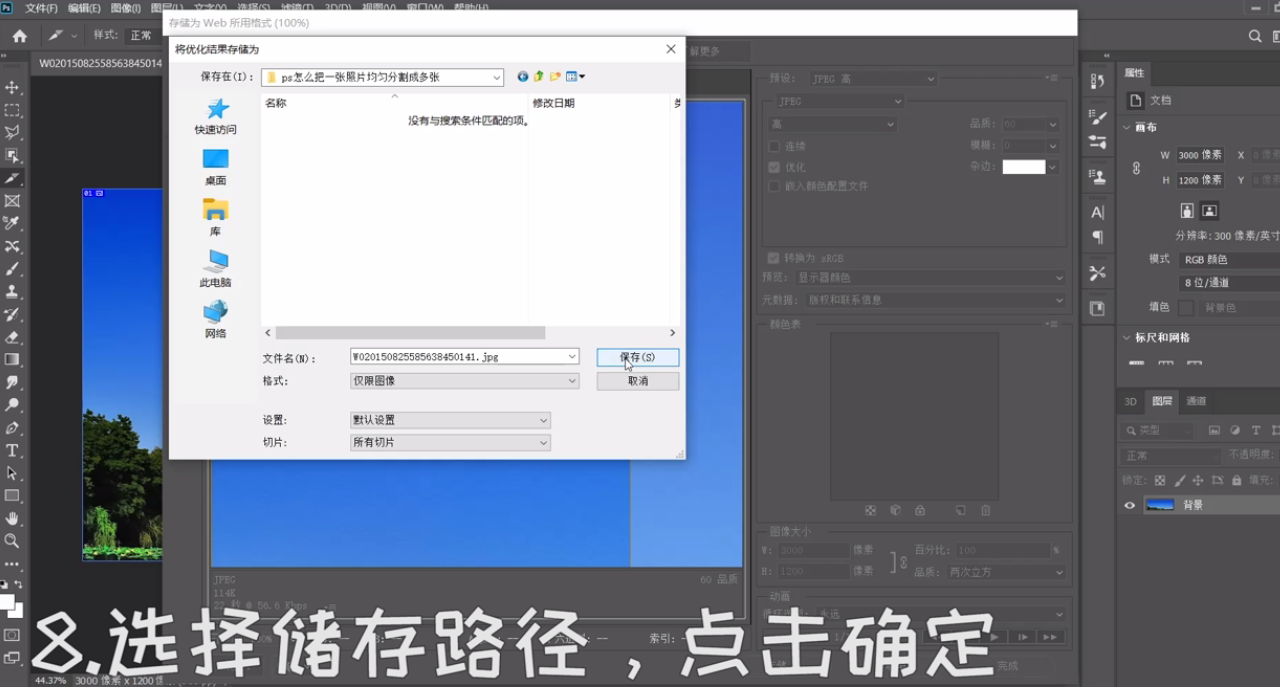
14、打开储存路径。
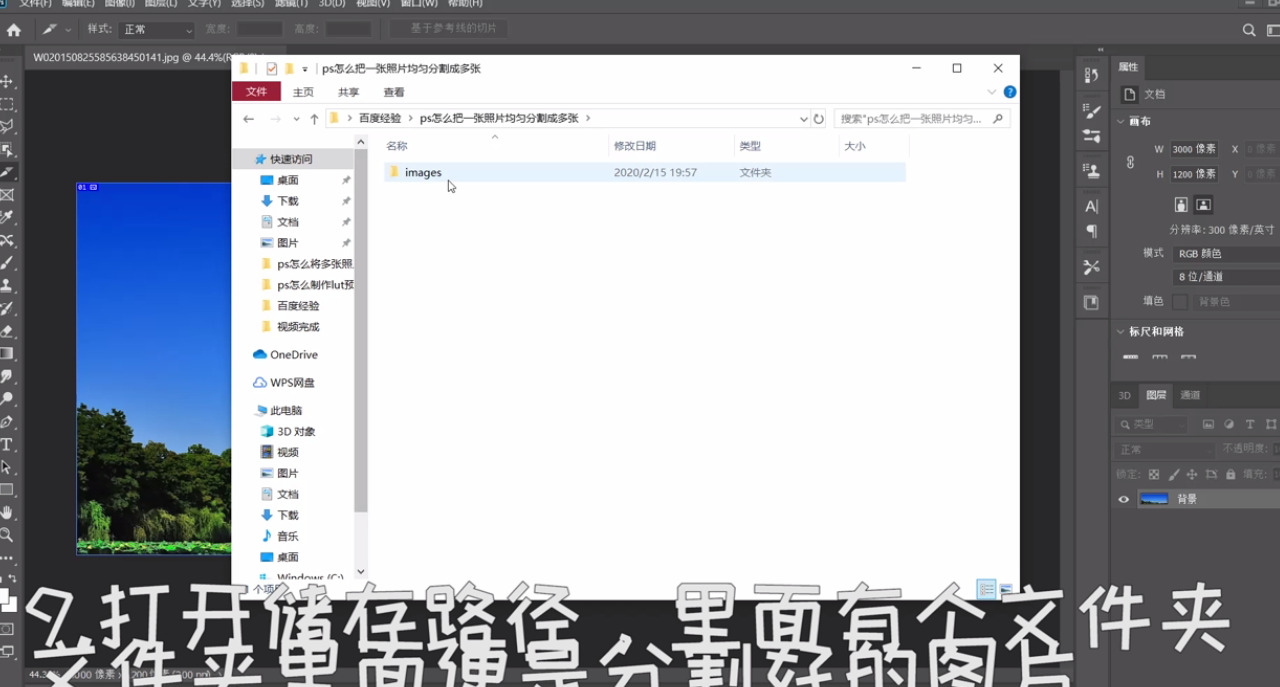
15、查看分割好的照片。
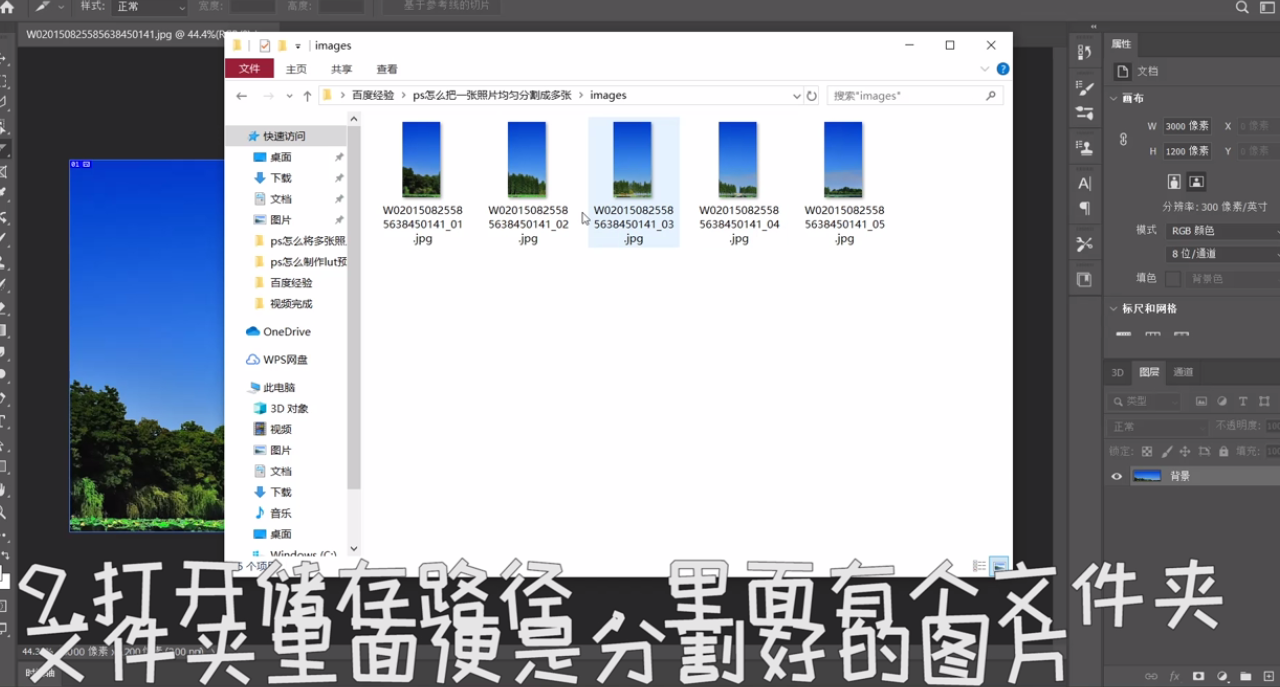
16、PS一张图片分割成多张图片设置完成。